
Agus an córas á chur ar bun agat, níor chóir duit an paraiméadar a fhaillí mar luas uainíochta an fhuaraithe ar an bpróiseálaí lárnach. Bíonn tionchar díreach ag déine a oibríochta agus ar an sruth aeir a cruthaíodh go díreach le teocht na sliseanna, an leibhéal torainn agus feidhmíocht an chórais. Is féidir leat luas an uainíochta a rialáil ag baint úsáide as bogearraí agus crua-earraí.
Modh 1: Socrú luais i gclár Speedfan
Scaipeann an app speedfan saor in aisce, tá feidhmiúlacht mhór aige, agus chomh maith le rialú na bhfuaraitheoirí, cuireann sé ar do chumas oibriú le dioscaí crua agus le bus córais ríomhaire. Táimid tar éis scríobh roimhe seo chuig gach duine a bhaineann lena úsáid i dteagasc ar leithligh roimhe seo .Léigh níos mó: Conas Speedfan a Úsáid
Modh 2: Úsáid AMD Overdrive
Is féidir le húsáideoirí a bhfuil a ríomhairí bunaithe ar phróiseálaithe AMD an with a choigeartú trí Overdrive AMD - clár a bhfuil roinnt fóntais úsáideacha ann freisin chun an LAP agus an chuimhne a shocrú.
- Rith an t-iarratas. Sa roghchlár clé, oscail an rannóg "Feidhmíochta".
- Roghnaigh an mhír "Rialú Fan".
- Beidh ar an gceart le feiceáil ar theocht na n-eilimintí fuaraithe. Déantar coigeartú in dhá mhodh: go huathoibríoch agus de láimh. Chuireamar an marcóir os comhair an phointe "lámhleabhar" agus an sleamhnán a athrú go dtí an luach inmhianaithe.
- Cliceáil "Cuir iarratas isteach" chun athruithe a chur i bhfeidhm.
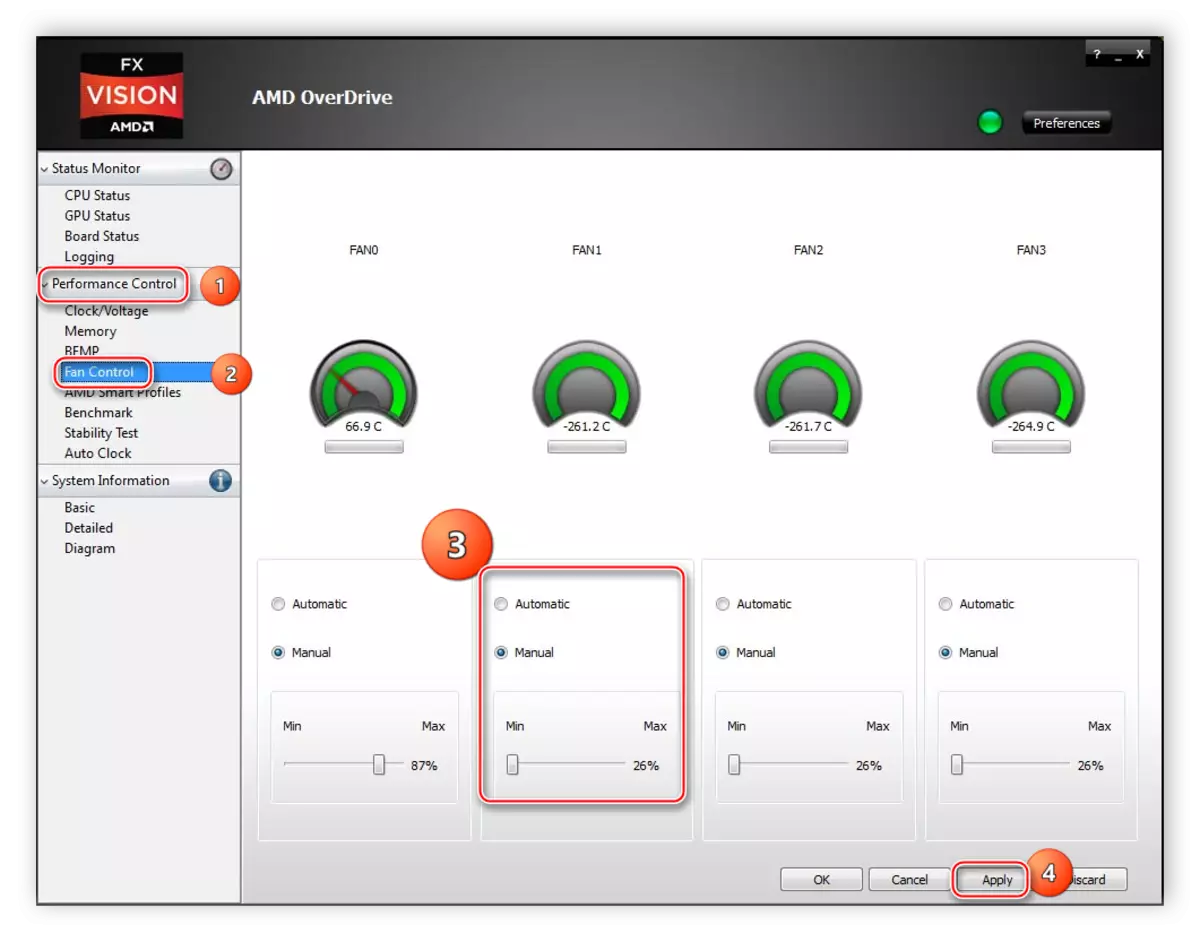
Modh 3: Trí BIOS
Is é BIOS an bunchóras bainistíochta ríomhaireachta (córas I / O), atá go fisiciúil sraith sliseanna ar an máthairchlár. Tá treoracha ann maidir le OS a luchtú agus oibriú le "crua-earraí". Tugann an dara ceann le tuiscint, lena n-áirítear seoladh fuaraitheoirí agus luas a n-uainíochta a choigeartú. Braitheann an comhéadan BIOS ar an mbranda agus ar mhúnla sonrach an mháthairchlár.
Léigh níos mó: Cad é BIOS
- Chun dul isteach sa BIOS, atosaigh do ríomhaire agus láithreach tús a chur ag brú an F9 nó an eochair eile atá beartaithe chun na críche sin. Go minic, casann sé amach freisin DEL nó F2.

- Téigh go dtí an cluaisín chun cinn, sa roghchlár a thaispeánann, roghnaigh "Monatóireacht Crua-earraí".
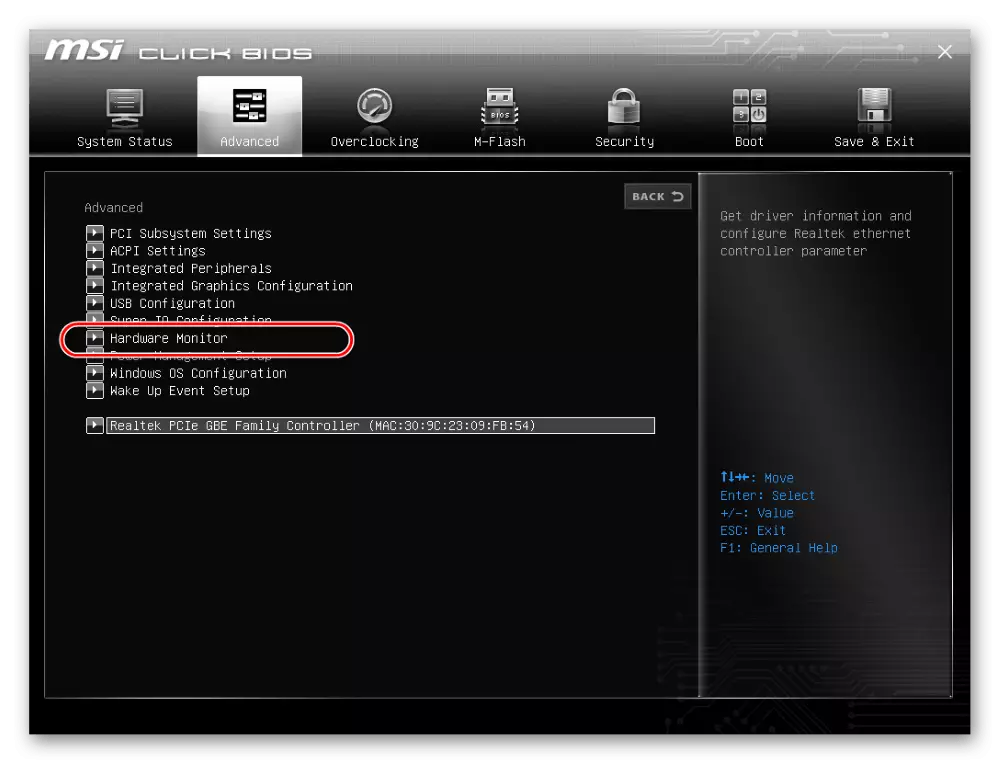
- Le cabhair ó na heochracha "+" agus "-" leagtha síos an luach inmhianaithe an phróiseálaí nó an luas níos fuaire, nuair a shroichtear é, méadóidh sé go dtí an chéad leibhéal eile.
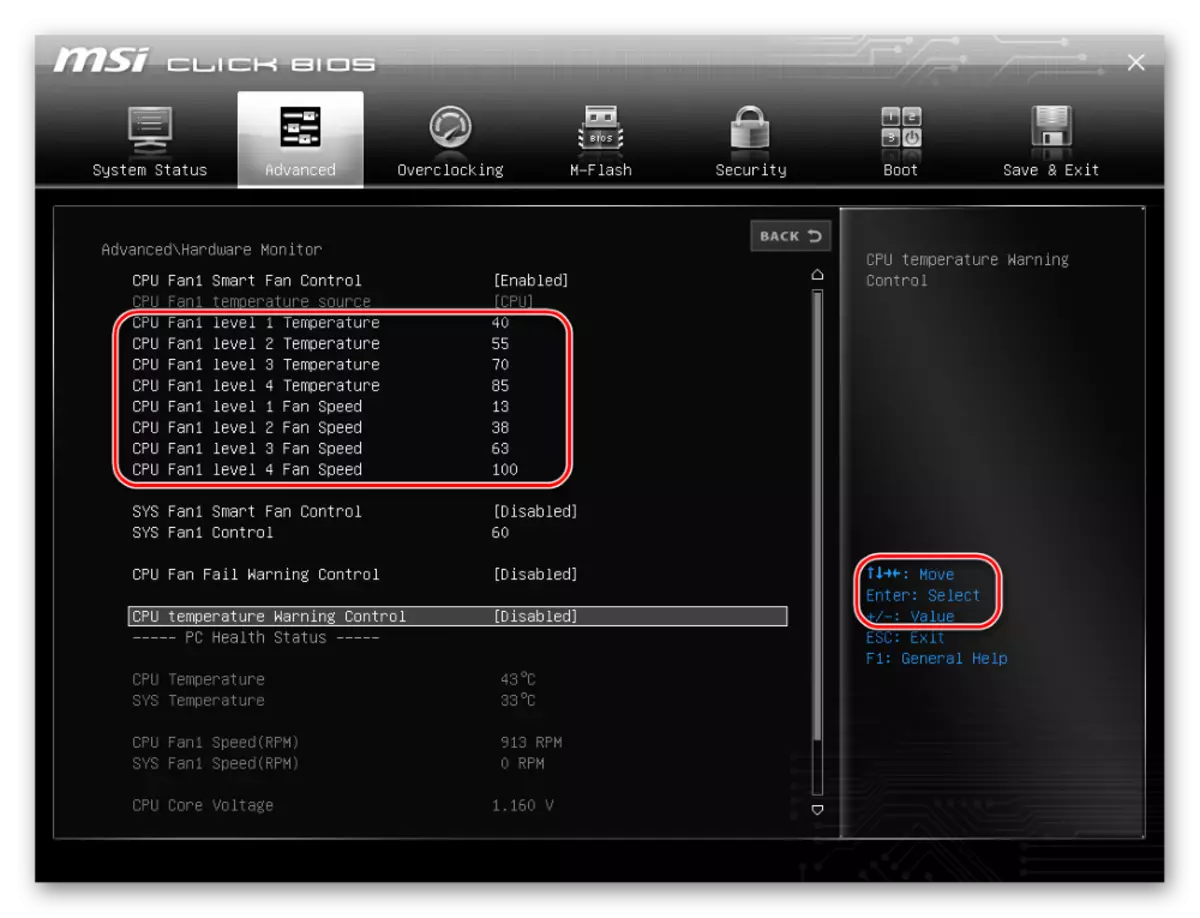
- Ina dhiaidh sin, ní mór na socruithe sonraithe a shábháil. Sa phríomh-roghchlár, roghnaigh "Save & Exit", agus sa submenu - "Sábháil athruithe agus atosú". Sa dialóg atá le feiceáil, dearbhaigh an gníomh.
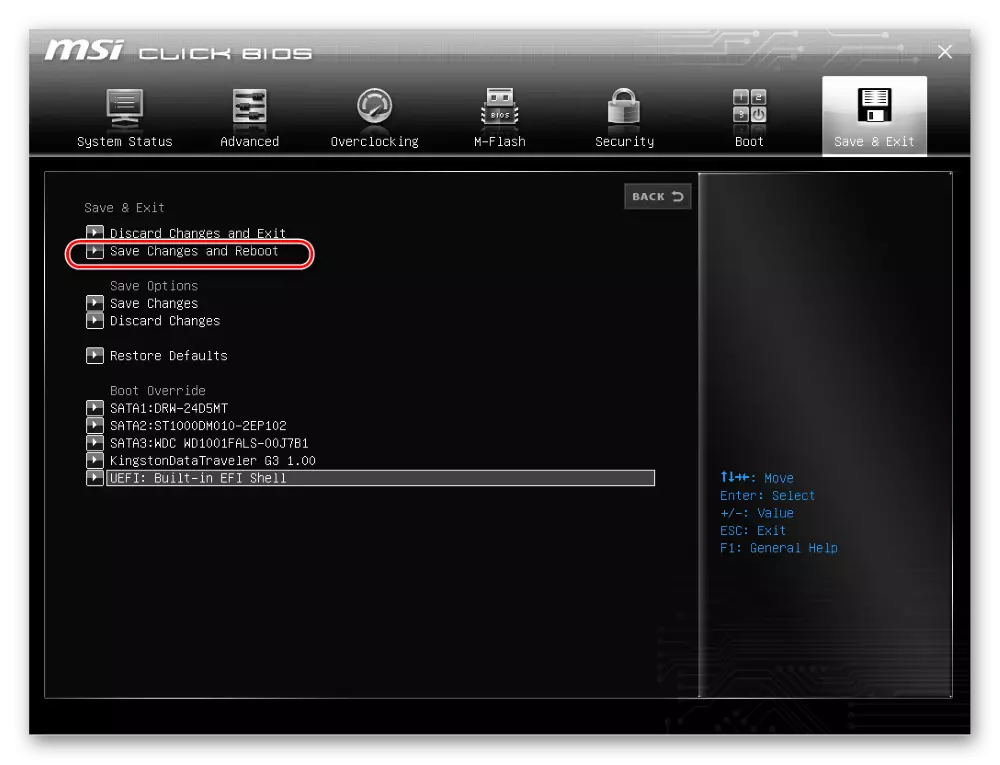
- Tar éis rebooting an córas, beidh paraiméadair nua i bhfeidhm, agus beidh an with ag casadh go mall nó níos tapúla de réir na socruithe a tháirgtear.
Modh 4: REOBAS
Is gléas speisialta é an refobas chun an teocht a rianú taobh istigh den tithíocht ríomhaire agus ar choigeartú cumhachta an lucht leanúna. Mar áis, tá sé suiteáilte i os comhair uachtair an aonaid chórais. Déantar rialú tríd an bpainéal tadhaill nó le cabhair ó rialtóirí rothlacha.

Laghdú ar luas an uainíochta an CPU with go han-chúramach. Tá sé inmhianaithe go bhfuil a theocht tar éis na socruithe a athrú níos mó ná 75-80 ºC ag ualach caighdeánach, ar shlí eile tarlaíonn an baol go dtarlódh agus go laghdófaí fad na seirbhíse. Mar thoradh ar mhéadú ar líon na réabhlóidí mar thoradh ar mhéadú ar thorann ón aonad córais. Is fiú an dá phointe seo a bhreithniú agus an luas lucht leanúna á leagan síos.
